Как поделиться паролем через AirDrop на iPhone, iPad или Mac
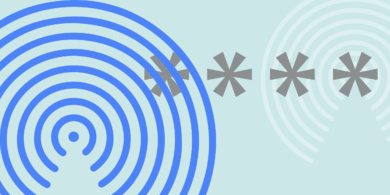
Для передачи кода другу или переноса его на другие свои устройства необязательно переписывать комбинацию по буквам с экрана. Благодаря функции обмена паролями по AirDrop, которая доступна в iOS 12 и macOS Mojave, всё можно сделать гораздо проще.
Как это работает
Для передачи пароля оба устройства должны иметь поддерживаемую версию ОС и находиться в одной сети. AirDrop, Wi-Fi и Bluetooth тоже должны быть включены. При отправке пароль передаётся вместе с логином и сохраняется в «Связке ключей» второго устройства.
Если отправленный аккаунт уже существует, iOS предложит заменить пароль от него. После этого добавленную коомбинацию можно будет использовать на сайтах, подтверждая ввод с помощью Face ID и Touch ID.
Как поделиться паролем
Чтобы отправить пароль, необходимо открыть его через настройки и выбрать опцию передачи по AirDrop. Функция работает как для устройств, привязанных к вашей учётной записи Apple ID, так и для гаджетов, которые принадлежат другим людям.
Как отправить пароль с iPhone или iPad
1. Откройте «Настройки» → «Пароли и учётные записи».
2. Перейдите в меню «Пароли сайтов и ПО» и разблокируйте данные через Face ID или Touch ID.
3. Найдите в списке или с помощью поиска нужный аккаунт и откройте его.
4. Сделайте долгий тап на поле с паролем и нажмите AirDrop.
5. Выберите устройство, на которое нужно отправить пароль.
6. Подтвердите приём на другом устройстве и сохраните пароль.
Как отправить пароль с Mac
1. Откройте Safari и передите в «Настройки» → «Пароли».
2. Разблокируйте данные вводом пароля пользователя Mac и выберите нужный аккаунт.
3. Сделайте правый клик по нему, нажмите «Отправить через AirDrop» и выберите получателя.
4. Подтвердите приём на другом устройстве и сохраните пароль в «Связке ключей».


























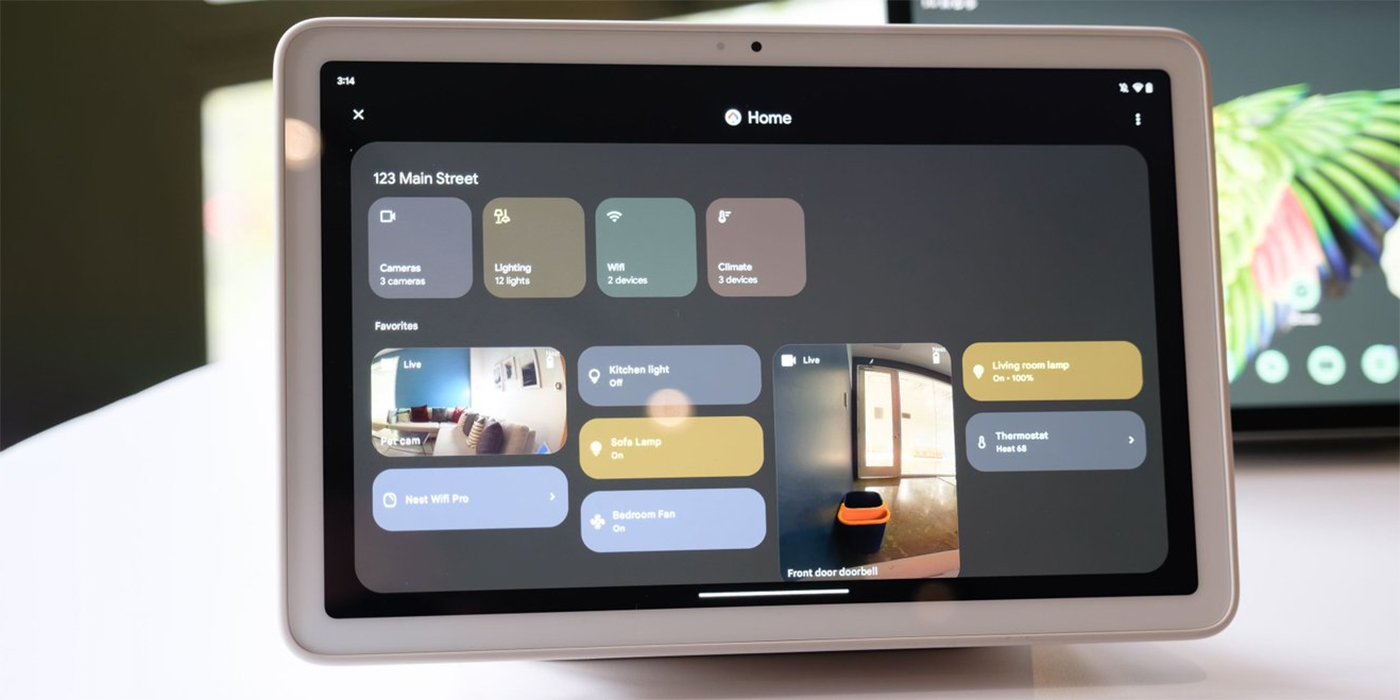
Станьте первым, кто оставит комментарий